- A partir da versão 92 do Edge, tens a opção de controlar a forma como a reprodução automática de vídeo funciona.
- A reprodução automática de vídeos pode ser muito irritante, por várias razões.
- O bloqueio total da reprodução automática é possível, mas tens de ir ao fundo das definições experimentais das Bandeiras do Edge.
A definição para controlar a reprodução automática de vídeo no Edge encontra-se em Definições > Cookies e permissões do sítio > Reprodução automática de multimédia.
Lembro-me de quando o Facebook introduziu a reprodução automática de vídeos na sua aplicação móvel. Não consegui encontrar rapidamente a definição para desativar este comportamento. É provável que algumas pessoas gostem da reprodução automática de vídeos, mas para a maioria é muito irritante.
O browser Microsoft Edge tem agora uma definição para ajudar a mitigar este problema. Já utilizo o Edge há algum tempo e devo dizer que, em muitos aspectos, é mais avançado do que o navegador Chrome da Google. Claro que continua a servir os objectivos da Microsoft, mas o mesmo acontece com o Chrome para a Google.
Mas estou a divagar. Eis o que tens de fazer:
ÍNDICE
Configura a reprodução automática de áudio e vídeo no Edge
- Abre o menu de três pontos.
2. Selecciona Definições.
3. Navega até Cookies e permissões do sítio.
4. Desloca-te para Reprodução automática de multimédia.
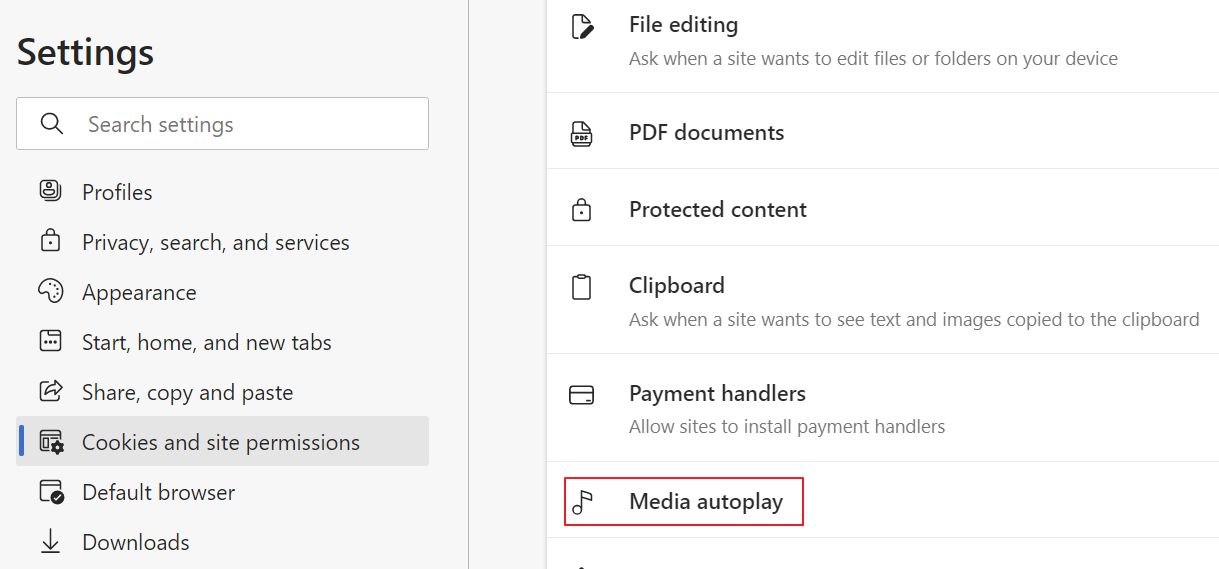
5. Coloca Controla se o áudio e o vídeo são reproduzidos automaticamente nos sites para Limite.
Isto terá em conta a forma como interagiste com essa página no passado. Por isso, poderá continuar a reproduzir vídeos automaticamente para ti.
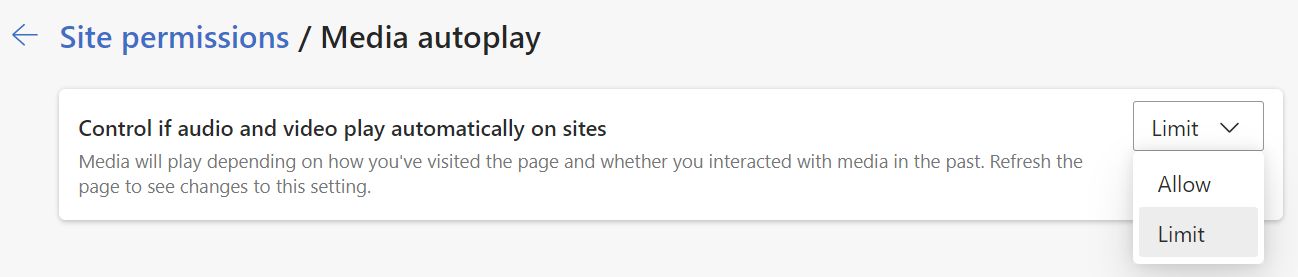
Para limitar completamente a reprodução automática, tens de ativar um sinalizador do Edge:
Bloquear a reprodução automática com sinalizadores de borda
1. Abre um novo separador e vai a edge://flags.
2. Procura por Mostra a opção de bloco em reprodução automática definições.
3. Coloca em Ativar e reinicia o Edge.

4. Tens de voltar ao primeiro menu de definições e selecionar BloqueiaA opção "Definições" é uma nova definição que aparece depois de teres definido a bandeira correcta.
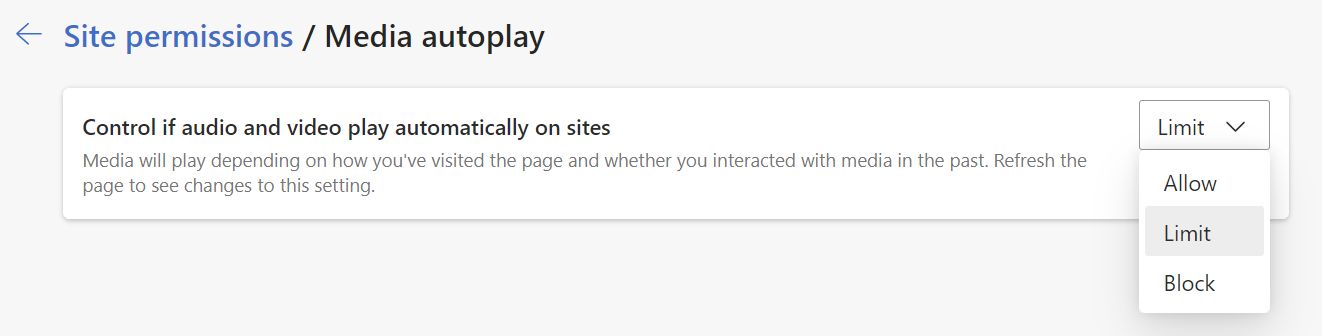
Agora, a reprodução automática deve ser bloqueada por predefinição em todos os sites. Esta bandeira pode mudar no futuro, por isso, volta a consultar, pois vou atualizar este artigo.
Testado no Edge versão 92.0.902.55







